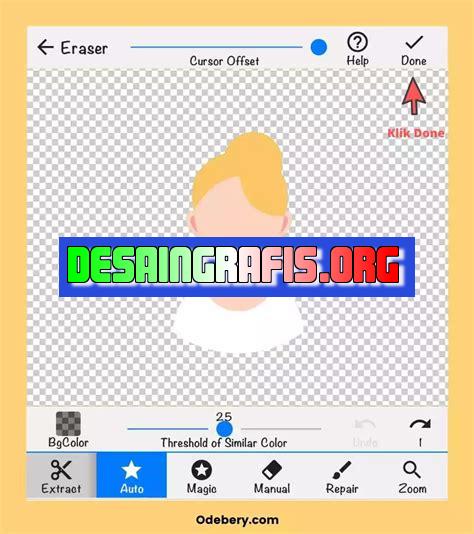
Cara mengedit layout pada Canva sangatlah mudah. Kamu bisa mengubah posisi elemen, menambah atau menghapus gambar, dan mengatur warna dengan cepat.
Canva merupakan platform desain grafis yang populer digunakan untuk membuat berbagai jenis desain termasuk poster, undangan, brosur, hingga media sosial. Meskipun tampilannya user-friendly, bagi sebagian orang mungkin masih merasa kesulitan dalam mengedit layout di Canva.
Namun, jangan khawatir! Ada beberapa cara yang dapat dilakukan untuk mengedit layout pada Canva dengan mudah dan cepat. Pertama, untuk mengubah ukuran layout dapat menggunakan fitur Resize yang terletak di pojok kanan atas. Selain itu, jika ingin menambahkan atau menghapus elemen dari layout bisa menggunakan fitur Elements atau Uploads.
Tak hanya itu, Canva juga menyediakan berbagai template dan desain yang siap pakai untuk memudahkan pengguna dalam membuat desain. Pengguna hanya perlu memilih template yang sesuai dengan kebutuhan dan mulai mengeditnya dengan mudah.
Dengan mengikuti cara-cara di atas, pengguna dapat dengan mudah mengedit layout pada Canva tanpa perlu menguasai kemampuan desain grafis secara mendalam. Jadi, tunggu apa lagi? Segera coba dan buat desain kreatifmu dengan Canva!
Cara Mengedit Layout Pada Canva
Canva adalah salah satu alat desain visual yang sangat populer karena mudah digunakan dan memiliki banyak fitur yang memungkinkan pengguna untuk membuat gambar, poster, atau desain lainnya dengan mudah. Salah satu fitur terbaik Canva adalah kemampuan untuk mengedit layout. Berikut adalah cara untuk melakukan itu.
Membuka Aplikasi Canva
Untuk mengedit layout pada Canva, Anda perlu membuka aplikasi Canva terlebih dahulu. Setelah itu, Anda bisa memilih salah satu desain yang tersedia atau membuat desain baru dari awal.
Menggunakan Template Layout
Jika Anda ingin membuat desain dengan cepat, Anda dapat menggunakan template layout yang telah disediakan oleh Canva. Anda cukup memilih salah satu template yang sesuai dengan kebutuhan desain Anda dan mulai mengeditnya.
Menambahkan Blok Teks
Salah satu cara untuk mengubah layout pada Canva adalah dengan menambahkan blok teks. Anda bisa menambahkan judul, subjudul, atau paragraf pada desain Anda. Ada banyak jenis font dan ukuran yang tersedia di Canva, sehingga Anda dapat memilih yang sesuai dengan gaya desain Anda.
Menambahkan Gambar
Anda juga dapat menambahkan gambar pada desain Anda. Canva memiliki banyak gambar yang dapat Anda gunakan secara gratis atau dengan membayar. Selain itu, Anda juga dapat mengunggah gambar sendiri dan menyesuaikan ukuran dan posisi gambar tersebut pada desain Anda.
Menambahkan Layer
Jika Anda ingin membuat desain yang lebih kompleks, Anda dapat menambahkan layer pada desain Anda. Layer memungkinkan Anda untuk mengatur elemen desain secara terpisah dan memberikan kontrol yang lebih baik atas desain Anda.
Menyesuaikan Warna dan Bentuk
Anda juga dapat menyesuaikan warna dan bentuk pada desain Anda. Canva memiliki banyak palet warna yang tersedia dan Anda dapat memilih yang sesuai dengan warna desain Anda. Selain itu, Anda juga dapat menggunakan perangkat gambar Canva untuk menyesuaikan bentuk dan ukuran elemen desain Anda.
Mengatur Tata Letak
Sebagai bagian dari fitur pengeditan layout, Canva memungkinkan Anda untuk mengatur tata letak desain Anda. Anda dapat mengatur posisi elemen desain Anda pada halaman dan menyesuaikan margin dan jarak antara elemen desain tersebut.
Menyimpan dan Membagikan Desain Anda
Setelah selesai mengedit layout pada Canva, Anda dapat menyimpan desain Anda. Canva memungkinkan Anda untuk menyimpan desain Anda dalam format PNG, JPG, atau PDF. Selain itu, Anda juga dapat membagikan desain Anda ke media sosial atau mengunduhnya dalam format Canva.
Menggunakan Fitur Premium
Jika Anda ingin mengakses fitur premium Canva, Anda dapat berlangganan. Dengan berlangganan, Anda dapat mengakses ribuan template desain dan gambar premium, serta mendapatkan akses ke fitur-fitur canggih lainnya.
Kesimpulan
Mengedit layout pada Canva sangat mudah dan intuitif. Dengan berbagai macam fitur yang tersedia, Anda dapat membuat desain yang menarik dan profesional dalam waktu singkat. Jika Anda ingin memperluas kemampuan desain Anda, Anda dapat berlangganan Canva untuk mengakses fitur-fitur premium.
Cara mengedit layout pada Canva bukanlah hal yang sulit. Dalam beberapa langkah mudah, Anda bisa membuat desain yang menarik dan sesuai dengan kebutuhan Anda. Pertama-tama, Anda perlu mengubah ukuran layar sesuai dengan kebutuhan desain Anda. Caranya, klik tab “File” pada pojok kiri atas dan pilih “Change Canvas Size”. Selanjutnya, Anda bisa mengubah background dan warna pada layout Canva. Anda bisa memilih warna-warna yang tersedia atau mengupload gambar sendiri sebagai background. Jika Anda ingin mengganti foto pada layout Canva, caranya cukup mudah. Klik pada foto yang ingin diganti dan pilih “Replace” untuk memilih foto baru. Tidak puas dengan font yang tersedia di Canva? Tenang saja, Anda bisa mengubah font yang ada dengan menjelajahi pilihan yang disediakan Canva. Selain itu, Canva memiliki banyak sekali bentuk (shapes) dan icon yang bisa ditambahkan pada desain Anda. Anda bisa menggabungkan beberapa layer menjadi satu untuk membuat layout Canva yang lebih menarik. Jika Anda ingin memperbaiki kualitas gambar, opsi “Kontras” dan “Brightness” bisa membantu. Terakhir, jangan lupa untuk menyimpan hasil editan dengan klik opsi “File” pada toolbar dan pilih “Save” atau “Download”. Dengan mengikuti langkah-langkah tersebut, Anda bisa membuat desain yang menarik dan sesuai dengan kebutuhan Anda.
Dalam dunia jurnalistik, desain layout yang menarik dan informatif sangat penting. Salah satu aplikasi yang dapat membantu membuat desain layout yang menarik adalah Canva. Namun, apakah mengedit layout pada Canva selalu memiliki keuntungan?
Pros of Cara Mengedit Layout pada Canva
- Canva menyediakan banyak template layout yang dapat disesuaikan dengan kebutuhan.
- Desain layout pada Canva mudah diubah dan diedit dengan fitur drag-and-drop yang user-friendly.
- Canva menyediakan berbagai jenis elemen desain seperti ikon, foto, dan tulisan yang dapat digunakan untuk memperindah layout.
- Canva juga memiliki fitur kolaborasi yang memungkinkan beberapa orang bekerja bersama-sama dalam satu proyek desain layout.
Cons of Cara Mengedit Layout pada Canva
- Menggunakan template layout dari Canva dapat membuat desain terlihat umum dan kurang orisinal.
- Beberapa fitur dan elemen desain pada Canva hanya tersedia pada versi berbayar.
- Keterbatasan dalam menyesuaikan ukuran dan tata letak elemen desain pada Canva dapat menjadi kendala dalam membuat desain layout yang kompleks.
- Terlalu bergantung pada Canva dapat membuat seseorang kehilangan kreativitas dan kemampuan dalam membuat desain layout secara mandiri.
Dalam menggunakan Canva untuk mengedit layout, penting untuk mempertimbangkan keuntungan dan kerugian yang ada. Dengan menggunakan fitur-fitur Canva secara bijak, desain layout yang menarik dan informatif dapat dengan mudah dihasilkan.
Selamat datang kembali, para pengunjung blog! Pada kesempatan kali ini, kami akan membahas tentang cara mengedit layout pada Canva tanpa judul. Bagi para pengguna Canva, pastinya sudah mengetahui betapa pentingnya layout dalam sebuah desain. Namun, terkadang kita ingin merubah layout tanpa harus mengganti judul yang sudah ada. Nah, berikut adalah cara mudah untuk mengedit layout pada Canva tanpa harus merubah judul.
Pertama-tama, buka Canva dan pilih desain yang ingin diubah layoutnya. Setelah itu, klik pada bagian Layout yang terletak di sebelah kiri layar. Kemudian, pilih salah satu layout yang tersedia atau gunakan opsi Custom dimensions untuk membuat layout sesuai keinginan. Setelah memilih layout yang diinginkan, klik tombol Use this template untuk memulai pengeditan.
Setelah masuk ke halaman pengeditan, kamu dapat mengubah semua elemen yang ada di dalam desain, termasuk layout. Untuk mengedit layout, pilih bagian yang ingin diubah dan klik pada ikon pensil yang terletak di sebelah kanan layar. Kamu dapat mengubah ukuran, posisi, dan bentuk dari elemen tersebut. Selain itu, kamu juga dapat menambahkan elemen baru dengan cara klik pada tombol Elements yang terletak di sebelah kiri layar.
Itulah cara mudah untuk mengedit layout pada Canva tanpa harus merubah judul yang sudah ada. Dengan mengikuti langkah-langkah di atas, kamu dapat menghasilkan desain yang lebih menarik dan unik sesuai dengan keinginanmu. Semoga artikel ini bermanfaat dan selamat mencoba! Terima kasih sudah berkunjung di blog kami.
Video cara mengedit layout pada canva
Visit VideoBeberapa orang mungkin bertanya-tanya tentang cara mengedit layout pada Canva. Berikut adalah beberapa jawaban untuk pertanyaan tersebut:1. Bagaimana cara mengubah ukuran layout pada Canva?- Pertama, pilih desain atau template yang ingin Anda ubah.- Kemudian, klik pada opsi Ukuran di bagian atas layar.- Pilih ukuran yang Anda inginkan dari menu drop-down atau buat ukuran kustom dengan mengklik Ukuran Kustom.2. Bagaimana cara menambahkan gambar ke layout pada Canva?- Pilih desain atau template yang ingin Anda tambahkan gambar.- Klik pada opsi Gambar di sisi kiri layar.- Pilih gambar yang ingin Anda gunakan dari library gambar Canva atau unggah gambar sendiri.3. Bagaimana cara memindahkan elemen pada layout pada Canva?- Klik dan tahan elemen yang ingin Anda pindahkan.- Seret elemen ke posisi yang diinginkan di dalam layout.4. Bagaimana cara mengubah warna latar belakang pada Canva?- Klik pada latar belakang yang ingin Anda ubah warnanya.- Pilih warna baru dari palet warna atau buat warna kustom dengan mengklik Warna Kustom.Dengan menggunakan fitur-fitur yang tersedia pada Canva, Anda dapat dengan mudah mengedit layout agar sesuai dengan keinginan Anda.
 Desain Grafis Indonesia Kumpulan Berita dan Informasi dari berbagai sumber yang terpercaya
Desain Grafis Indonesia Kumpulan Berita dan Informasi dari berbagai sumber yang terpercaya


